※本ページにはプロモーション(広告)が含まれています
iTunesを使ってアイコンをフォルダにまとめるには、以下の手順にしたがって操作してください。
1. iPhoneをMac/Windows PCに接続してください。
2. Mac/Windows PCでiTunesを起動してください。
3. ウィンドウ上部のアイコンメニューから「iPhone」をクリックしてください。
4. サイドバーから「App」を選択してください。
5. 並べ替えをしたいホーム画面のページをダブルクリックしてください。ホーム画面が拡大され、ドラッグ&ドロップでアイコンの並べ替えが行えます。
6. アイコンを別のアイコンに重ねると、フォルダが自動的に作成されます。
7. 「適用」ボタンをクリックしてください。
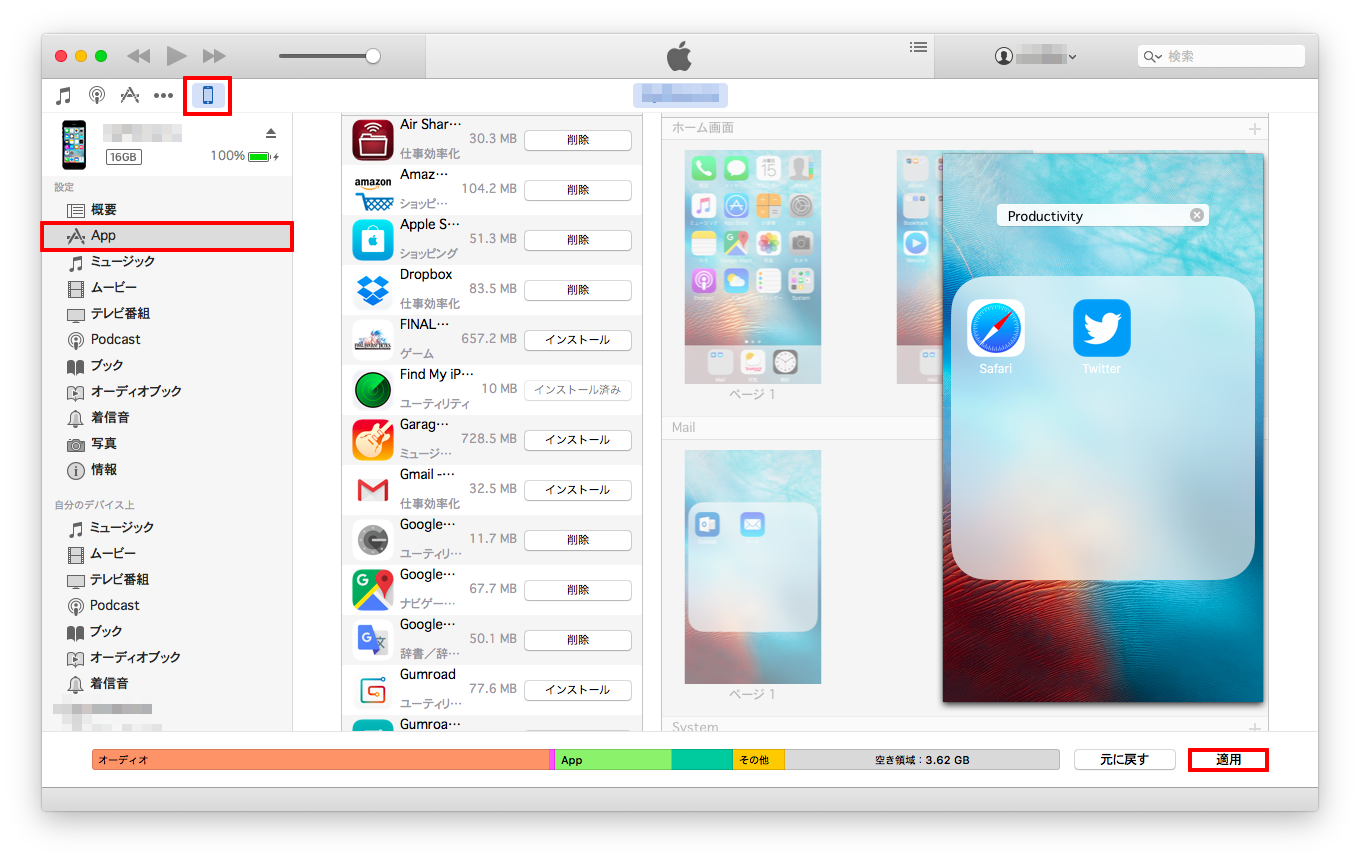
アイコンをフォルダの枠外へドラッグ&ドロップすることで、アイコンをフォルダの外へ出せます。
まとめ
いかがでしたか? 本稿ではiPhoneのホーム画面でフォルダにアイコンをまとめる方法を説明しました。アプリケーションをたくさんインストールしてホーム画面が乱雑になったときは、本稿を参考にしてフォルダを作成してみてください。
1 2
 minto.tech スマホ(Android/iPhone)・PC(Mac/Windows)の便利情報をお届け! 月間アクセス160万PV!スマートフォン、タブレット、パソコン、地デジに関する素朴な疑問や、困ったこと、ノウハウ、コツなどが満載のお助け記事サイトはこちら!
minto.tech スマホ(Android/iPhone)・PC(Mac/Windows)の便利情報をお届け! 月間アクセス160万PV!スマートフォン、タブレット、パソコン、地デジに関する素朴な疑問や、困ったこと、ノウハウ、コツなどが満載のお助け記事サイトはこちら!

